Dezta Plan biedt de mogelijkheid om bestaande planteksten in Microsoft Word-formaat te importeren. Het is alleen mogelijk om volledige documenten te importeren. Indien een plan bestaat uit twee documenten (voorschriften en toelichting) moeten deze eerst samengevoegd worden tot één Microsoft Word document, of u moet de Word bestanden als aparte plantekstversies importeren en vervolgens samenvoegen (via Structuur | Invoegen uit gearchiveerde plantekst).
Voordat u gaat importeren
Dezta Plan slaat alle teksten op in afzonderlijke tekstobjecten en brengt daarbij een scheiding aan tussen de inhoud, de structuur en de opmaak. Dit heeft tot gevolg dat niet alle tekstonderdelen en opmaakkenmerken vanuit Microsoft Word geïmporteerd mogen en kunnen worden. Immers; Microsoft Word kent een groot scala aan opmaakmogelijkheden die uitsluitend van toepassing zijn op printbare documenten. Om dus te kunnen garanderen dat Dezta Plan probleemloos teksten kan uitvoeren naar de verschillende edities, worden de teksten schoongemaakt en is bewust een aantal beperkingen ingebouwd.
Het gebruik van (geneste) opsommingen leidt in de praktijk vaak tot problemen (ook in Microsoft Word). Dezta Plan kan helaas niet garanderen dat opsommingen altijd goed worden geïmporteerd. Wij adviseren u dan ook om een geïmporteerd plan hierop altijd te controleren en de opsommingen, indien noodzakelijk, na te bewerken in Dezta Plan. Bedenk daarbij ook dat vooral geneste opsommingen de leesbaarheid van een plan niet altijd ten goede komen.
Microsoft Word maakt voor de opmaak van teksten gebruik van opmaakprofielen. Vaak wordt gewerkt met Kop 1 en Kop 2 voor het toekennen van opmaakkenmerken. Dezta Plan maakt gebruik van deze opmaakprofielen om een tekst te importeren. Voorwaarde is wel, dat de opmaakkenmerken nauwkeurig en consequent zijn toegepast en de volgorde exact overeenkomt met de structuurdefinitie van Dezta Plan. (Als u hier de weg kwijt bent en niet precies begrijpt wat er bedoeld wordt, is het misschien aan te raden het importeren aan de applicatiebeheerder of Dezta over te laten.)
Dezta BV neemt dan ook geen verantwoordelijkheid voor het importresultaat van bestaande Microsoft Word-bestanden. Het beste importresultaat wordt bereikt door de Microsoft Word bestanden in Microsoft Word vóór te bewerken door het toekennen van opmaakprofielen die exact overeenkomen met de structuurdefinitie. Het is bedoeld als hulpmiddel om bestaande planteksten de rest van de lopende procedure in Dezta Plan te kunnen gebruiken, nadrukkelijk niet als mogelijkheid om uit te wisselen gedurende een planprocedure.
Importeren van een Word-bestand
Om een plantekst in Microsoft Word-formaat te importeren, doorloopt u de volgende stappen.
- Klik in de menubalk op Bestand en vervolgens op Importeren.
- Kies bij Bestandstypen voor Microsoft Wordbestanden (doc).
- Selecteer het bestand dat u wilt importeren.
- Klik op Openen, het volgende scherm verschijnt.
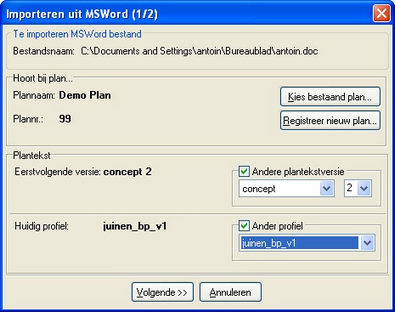
- Klik op Kies bestaand plan om een plan te selecteren uit de centrale database of registreer het plan als een nieuw plan.
- Als u de te importeren plantekst wilt toewijzen aan een bestaand plan, stelt Dezta Plan automatisch voor om een het plan te importeren als de nieuwste versie. U kunt hier bewust van afwijken door te klikken op "Andere plantekstversie" en een andere versie te kiezen.
- Als u de te importen plantekst nieuw hebt geregistreerd, zal Dezta Plan voorstellen om de plantekst te importeren als concept 1. U kunt dit nog wijzigen door te klikken op "Andere plantekstversie". - U moet de planteksten importeren bij een bepaald profiel.
- Als u een bestaand plan heeft gekozen zal Dezta Plan automatisch voorstellen om de externe plantekst ook te importeren met hetzelfde profiel. U kunt dit nog wijzigen door te klikken op "Ander Profiel".
- Als een nieuw plan heeft geregistreerd moet u altijd zelf een profiel kiezen. - Klik op Volgende.
- Als u gekozen hebt voor een plan waarvan al planteksten bestaan, zal Dezta Plan voorstellen om de bestaande planteksten direct te archiveren. Hierdoor wordt de laatste plantekst ook altijd de meeste actuele. Hiermee wordt voorkomen dat er meerdere planteksten actief zijn. Gearchiveerde planteksten zijn niet meer bewerkbaar.
- Nadat u bevestigd hebt verschijnt het volgende scherm (De opmaakstijlen die in uw Word-bestand voor komen kunnen afwijken van het getoonde voorbeeld):
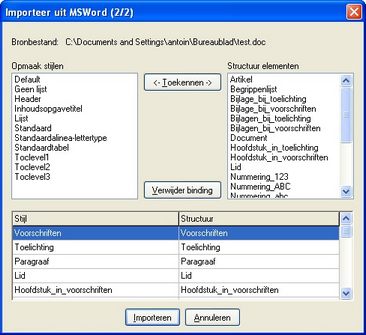
- Breng relaties aan tussen de in het Microsoft Word-bestand gebruikte opmaak stijlen en de structuur elementen zoals die zijn gedefinieerd in de document-definition die behoort bij het gekozen profiel. Indien de namen van de profielen en de structuurelementen exact hetzelfde zijn, legt Dezta Plan automatisch een relatie (zoals in het voorbeeld).
- Klik op Importeren en de volledige plantekst wordt geïmporteerd in Dezta Plan.
- Na de import vraagt Dezta Plan of u de plantekst wilt opschonen. Geadviseerd wordt om dit direct te doen, om zo de tekst te ontdoen van alle onnodige opmaakkenmerken (meer over opschonen).
- Sla de plantekst op en sluit en heropen het plan voor u het gaat bewerken.
![]() Het importeren van een plantekst in Microsoft Word is een zware bewerking en vraagt veel rekencapaciteit van uw PC. Dit heeft tot gevolg dat het importeren enige tijd in beslag kan nemen. Geadviseerd wordt om tijdens het importeren geen andere bewerkingen uit te voeren in andere applicaties. Het kan voorkomen dat Dezta Plan gestopt lijkt en niet meer actief. Dit is echter niet altijd het geval. Wacht daarom altijd rustig af tot Dezta Plan een melding geeft dat de import succesvol is uitgevoerd dan wel is afgebroken.
Het importeren van een plantekst in Microsoft Word is een zware bewerking en vraagt veel rekencapaciteit van uw PC. Dit heeft tot gevolg dat het importeren enige tijd in beslag kan nemen. Geadviseerd wordt om tijdens het importeren geen andere bewerkingen uit te voeren in andere applicaties. Het kan voorkomen dat Dezta Plan gestopt lijkt en niet meer actief. Dit is echter niet altijd het geval. Wacht daarom altijd rustig af tot Dezta Plan een melding geeft dat de import succesvol is uitgevoerd dan wel is afgebroken.